Jenkins安装部署
约 487 字大约 2 分钟
Jenkins
2023-03-02
1、下载jenkins安装包
方式一、阿里云镜像网站:http://mirrors.aliyun.com/jenkins/windows/2.400/?spm=a2c6h.25603864.0.0.291e770c2CWwbK
方式二、官网下载 https://www.jenkins.io/download/
方式三、百度云盘 链接:https://pan.baidu.com/s/1sEEaYxdOEDr_RRaRCv4GlA 提取码:o2m6
2、下载所需要的jdk
2.1JDK 11下载
# oracle官网登录账号
账户:3028064308@qq.com
密码:OraclePassword123!2.2 环境变量配置
1.WIN+R 打开cpl输入面板输入sysdm.cpl,打开系统设置
2.配置环境变量
# 新建系统变量
JAVA_11_HOME
D:\soft\Java\jdk-11
# 新建环境变量
%JAVA_11_HOME%\bin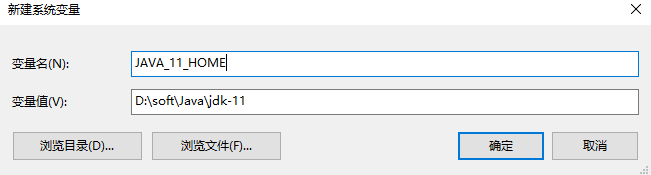
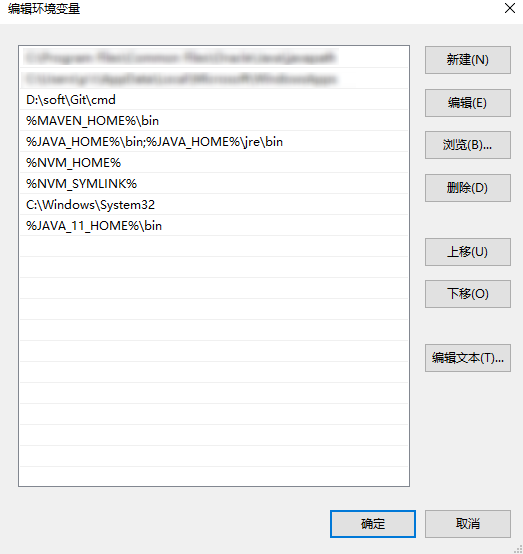
3、安装jenkins
3.1、安装界面
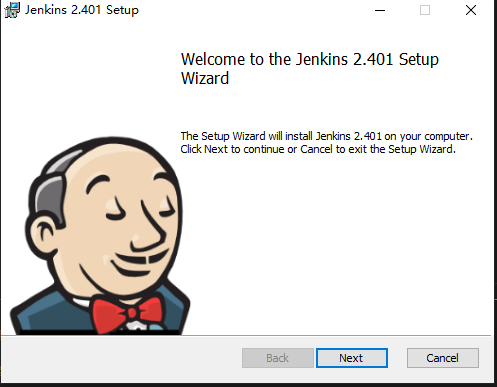
3.2、选择Jenkins存放位置(点击Next)
默认:C:\Program Files\Jenkins,可根据实际自行设置jenkins存储位置
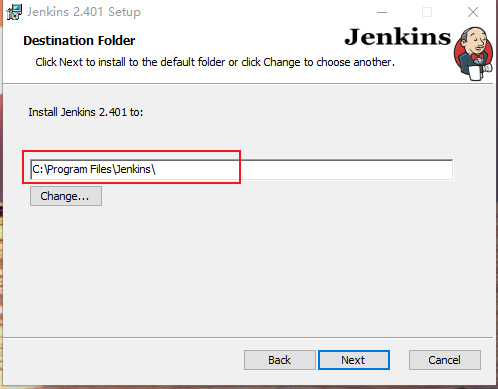
3.3、运行范围(选择第一个全局)
当前计算机所属 Run service as LocalSystem (not recommended):全局 Run service as local or domain user:某用户下
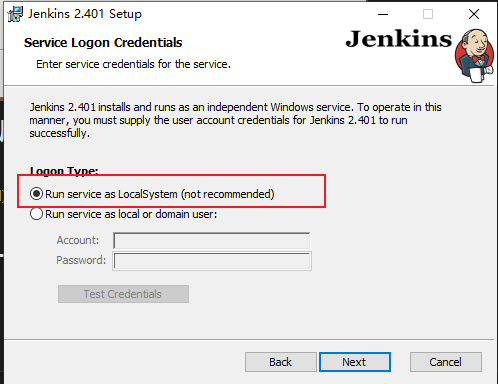
3.4、运行端口选择(需要点击Test Port 才能Next)
3.5、jdk选择
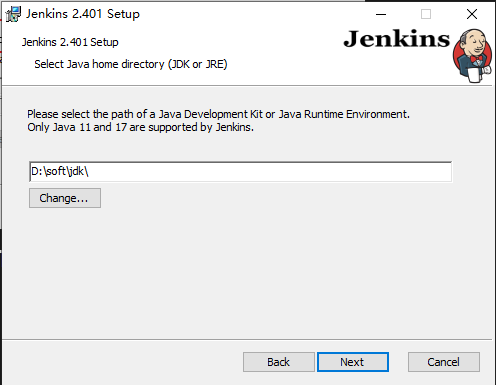
3.6、自定义服务设置(默认即可)
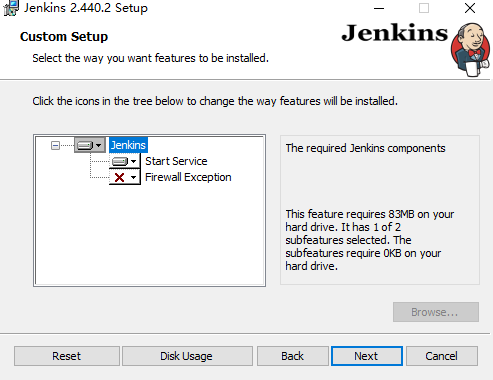
3.7、安装Jenkins完成
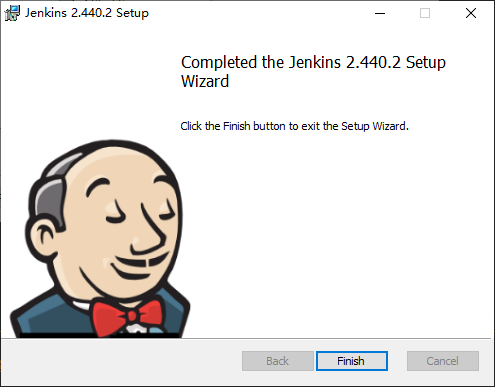
4、启动并初始化
4.1、登录Jenkins
1.浏览器输入127.0.0.1:9899 端口为安装时所设置的端口
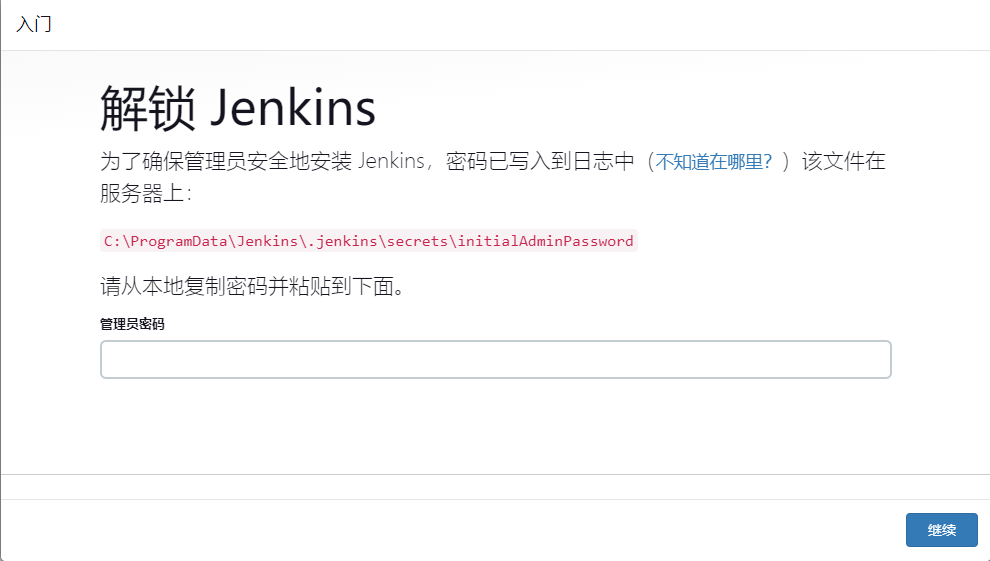
2.输入上述图片提示文件夹中的秘钥
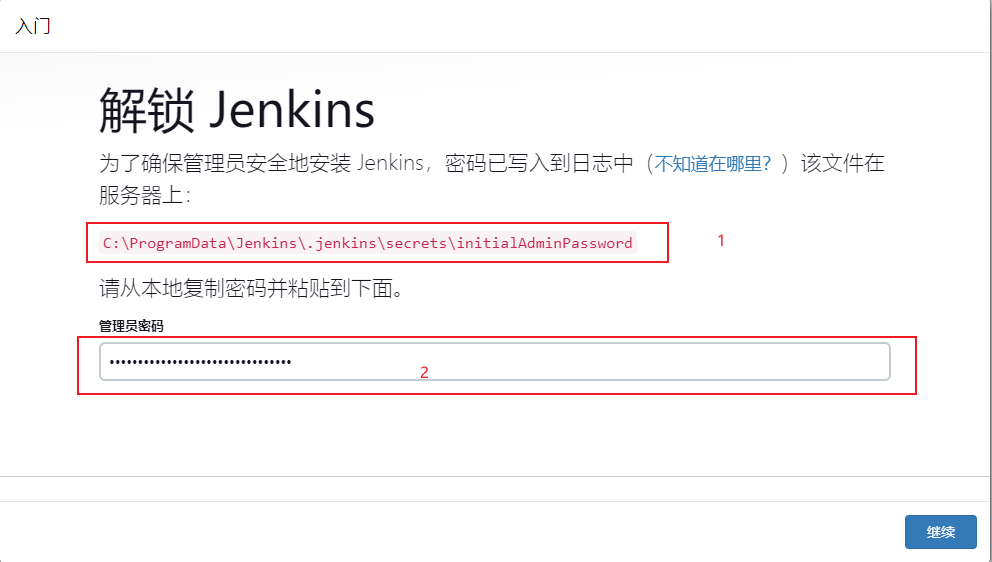
4.2、安装初始化插键
1.选择推荐设置(如果不需要安装直接第3步)
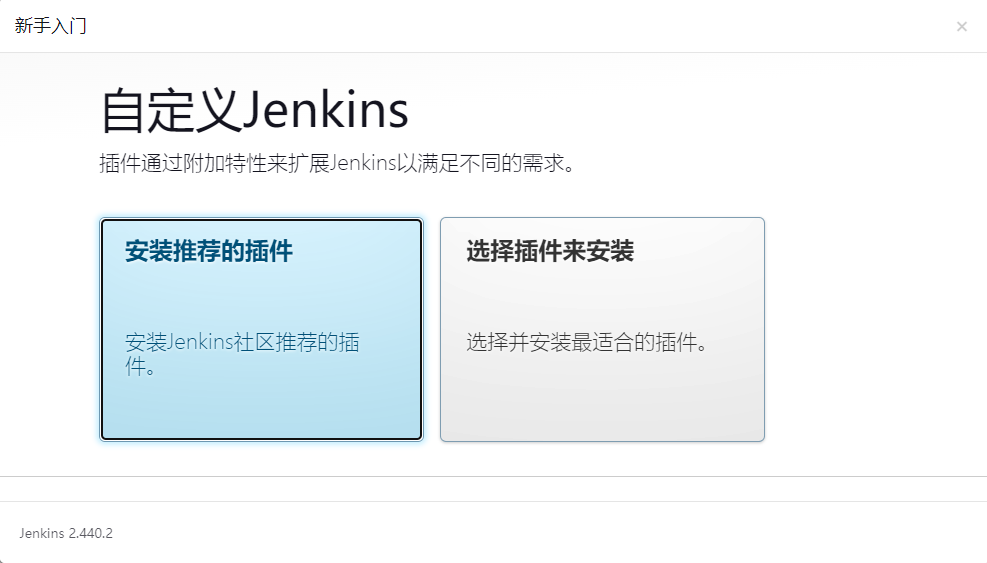
2.耐心等待安装完成
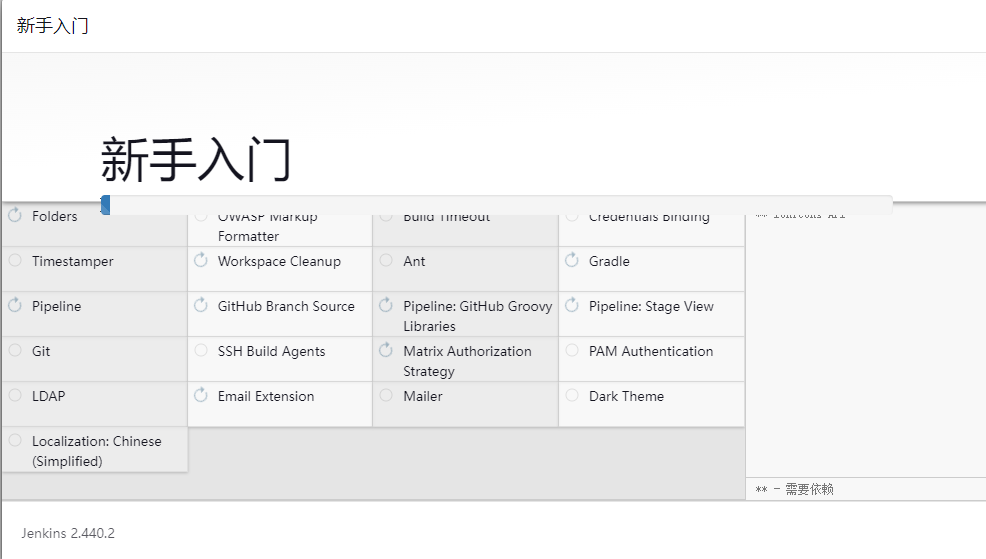
3.选择插键安装
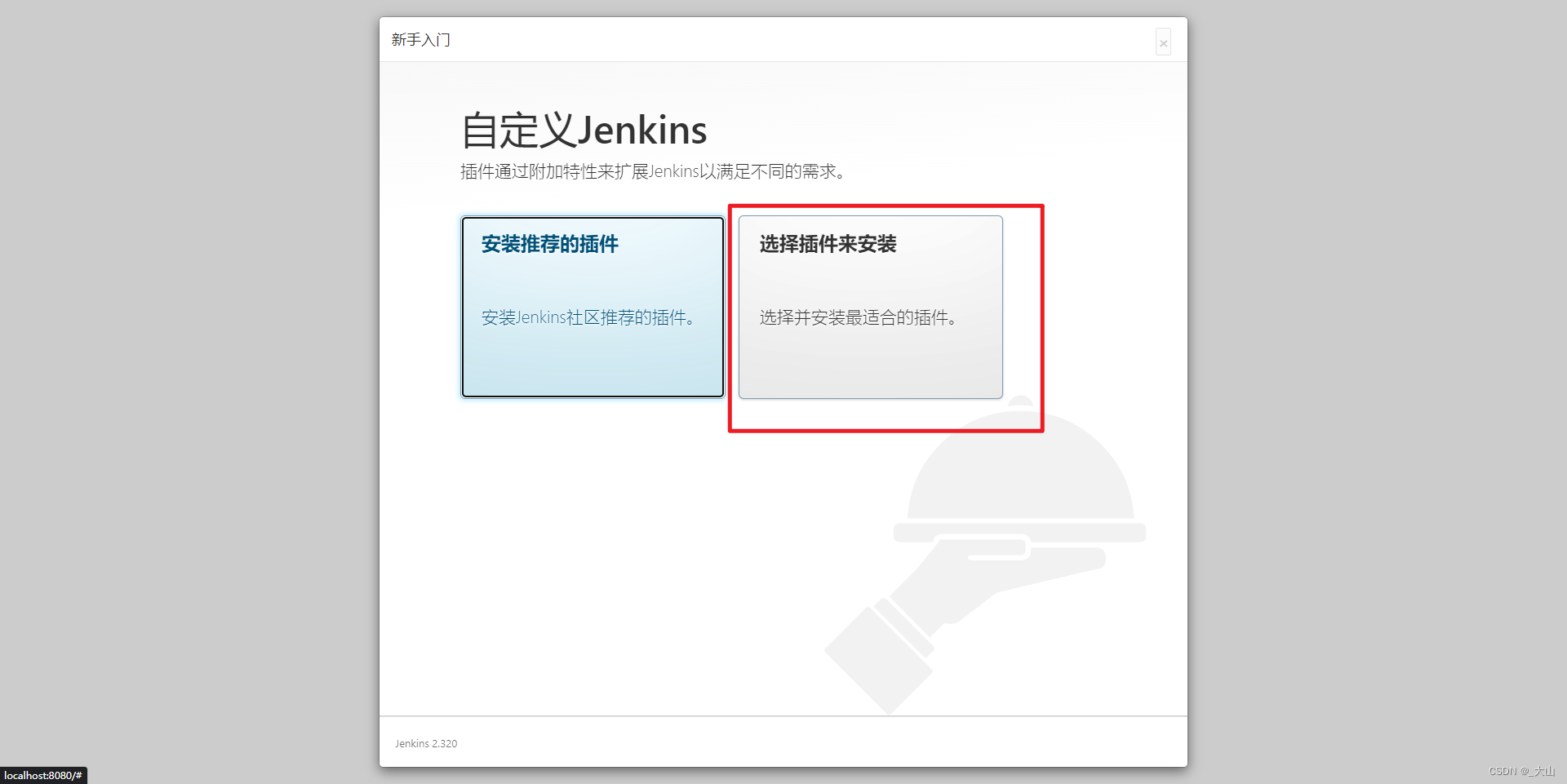
4.3、初始化用户
1.创建管理用户
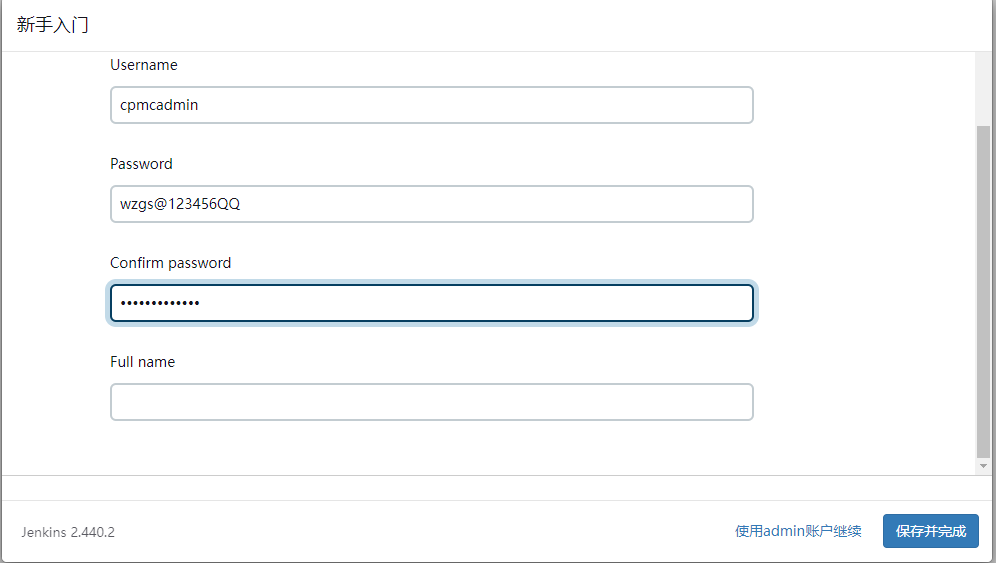
2、配置访问实例
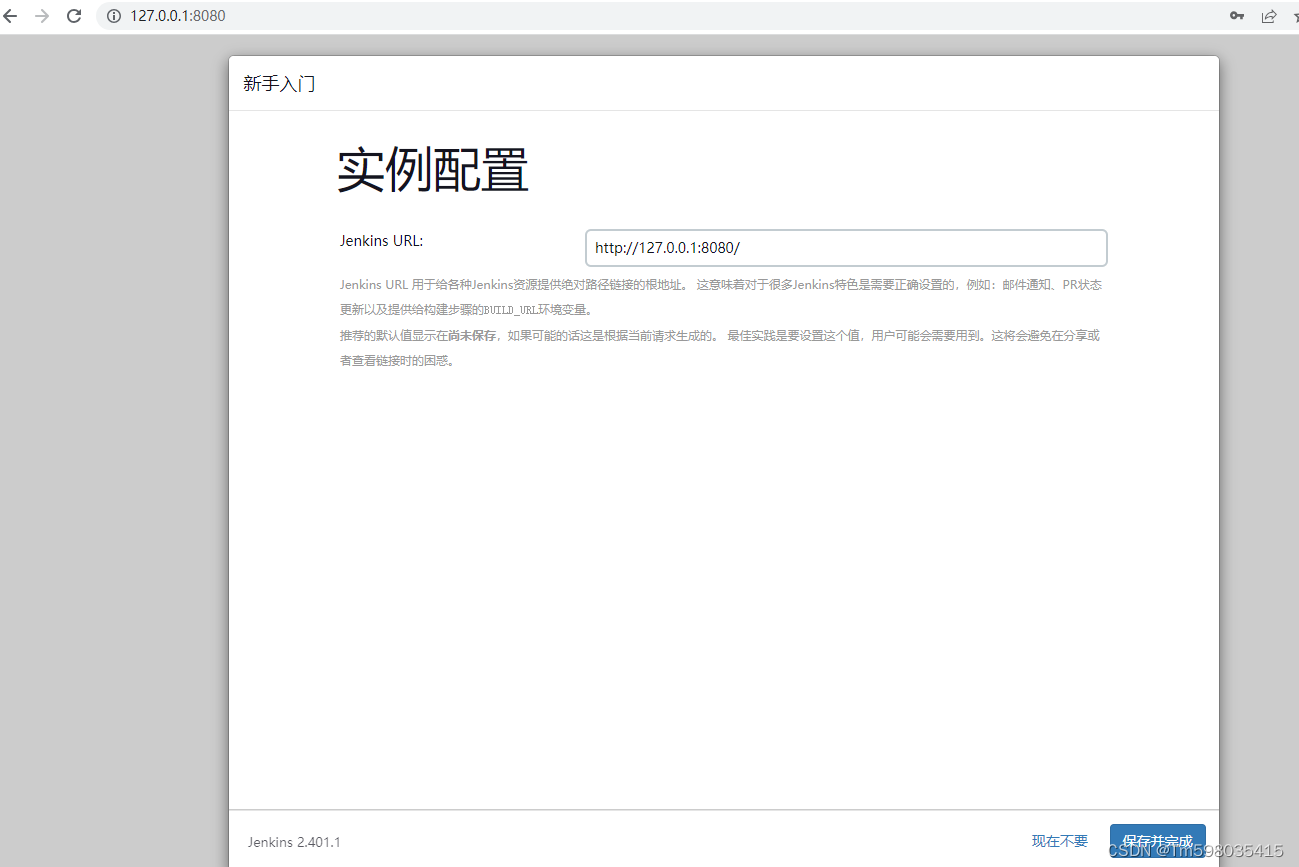
3、配置完成
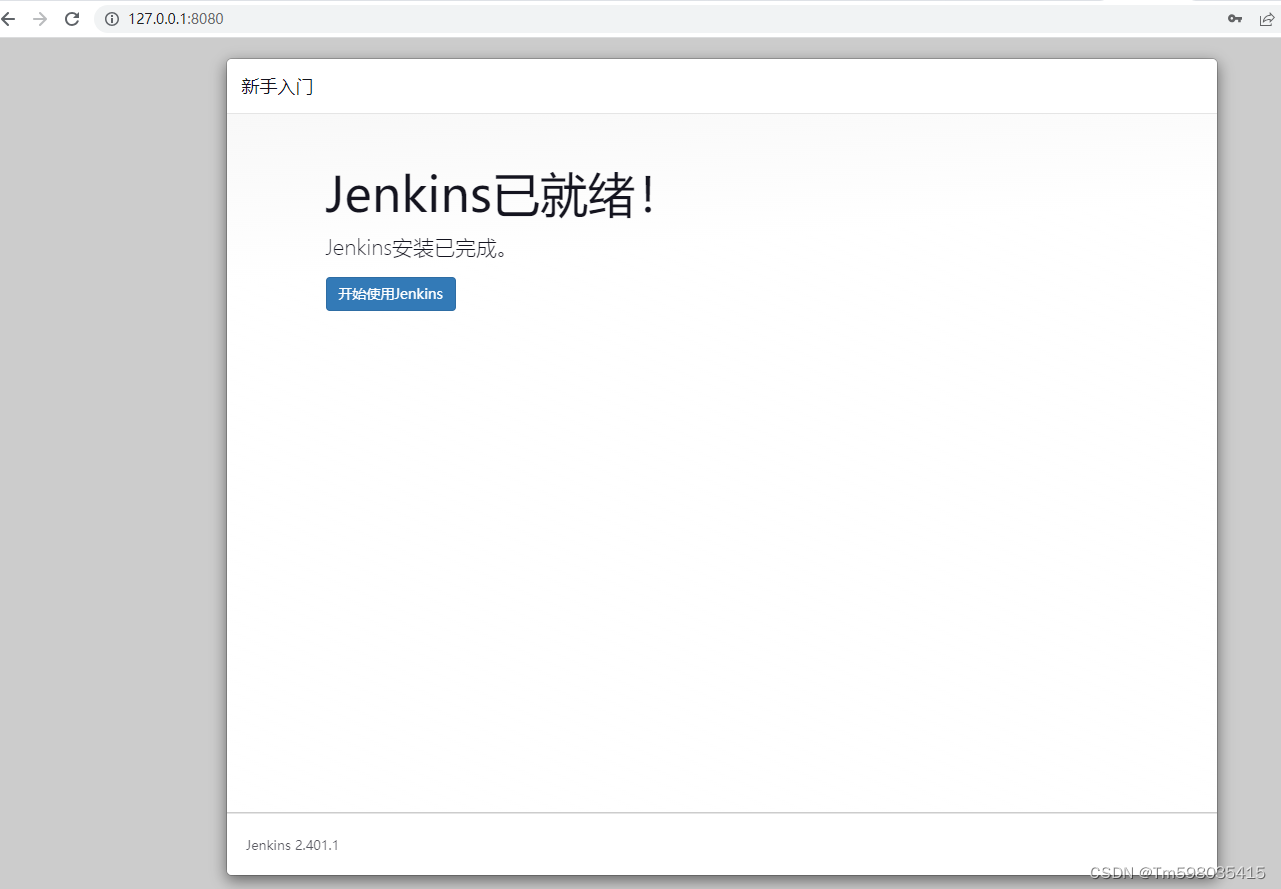
4、安装完成
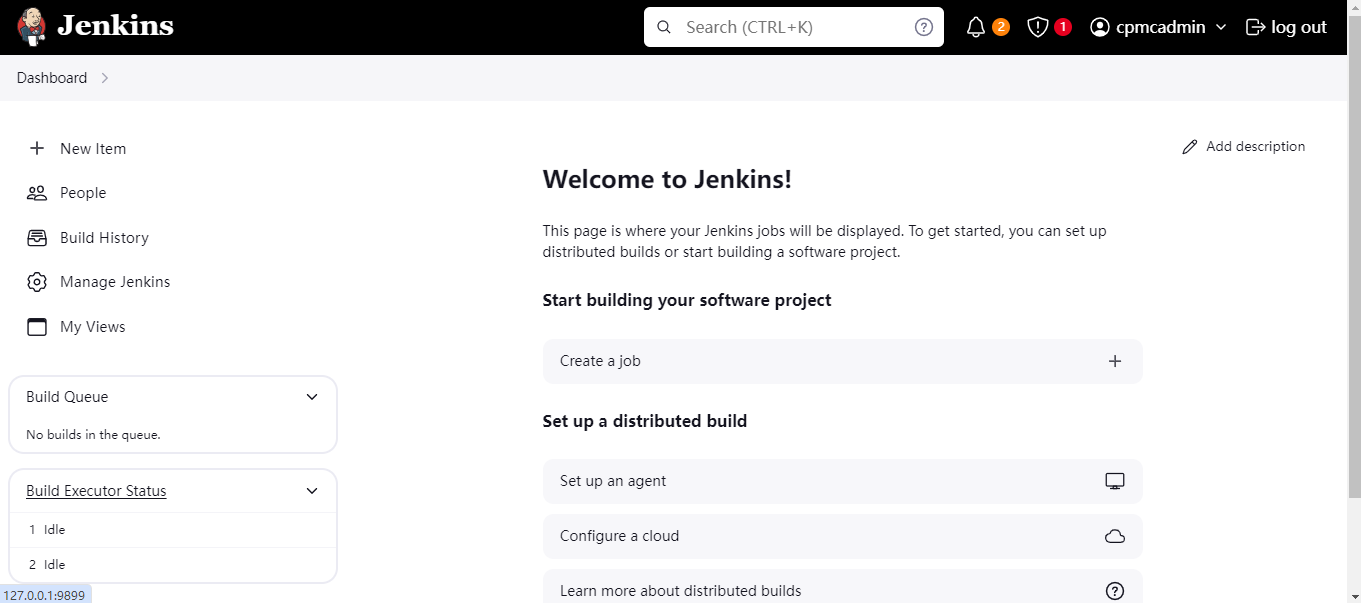
1.Windows中Jenkins更换盘符地址
找到Jenkins安装目录,修改jenkins.xml
<env name="JENKINS_HOME" value="%ProgramData%\Jenkins\.jenkins"/>
<!-- 修改为如下信息 -->
<env name="JENKINS_HOME" value="D:\soft\Jenkins\.jenkins"/>参考
https://blog.csdn.net/Tm598035415/article/details/131394060
https://blog.csdn.net/qq_45613263/article/details/132816709
https://blog.csdn.net/m0_63380018/article/details/127491764